Como encontrar o servidor NTP em um domínio para sincronizar todos os PCs
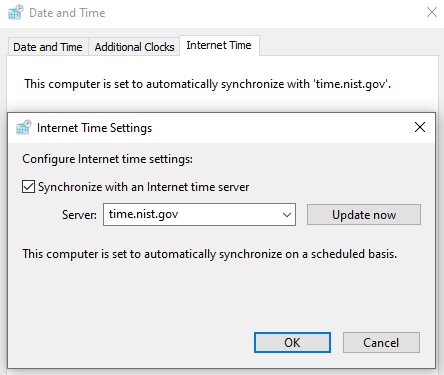
- 4715
- 1022
- Maurice Champlin
Para manter todos os PCs sincronizados, atualizar o tempo da Internet ajudará você a fazer isso. E para fazer isso, você precisa encontrar o servidor NTP (Network Time Protocol) primeiro.
Janelas' Prompt de comando vai te levar lá. E se você não sabe por onde começar, não se preocupe.
ÍndiceNesta postagem, você aprenderá o que precisa sobre como encontrar o servidor NTP para o domínio.
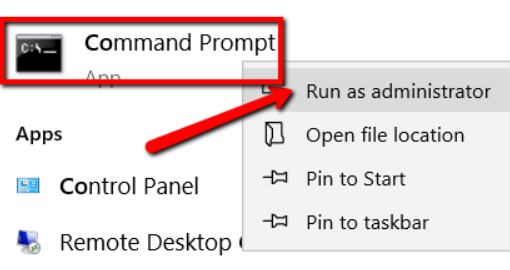
Em seguida, insira o seguinte comando para registrar seu sistema: w32tm /registro
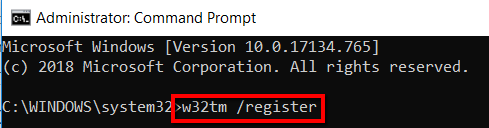
Depois de acertar o Enter, você descobrirá se o registro foi um sucesso.
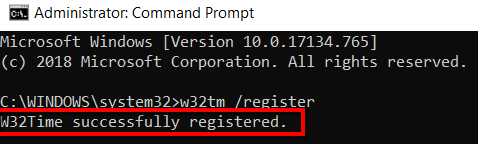
Agora, comece as coisas emitindo este comando: SC Iniciar W32Time
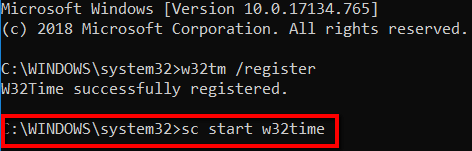
W32TM /consulta
Agora que o serviço de tempo do Windows está registrado e em execução, você pode obter informações dele. Você pode fazer isso digitando o seguinte: W32TM /consulta e combine com os seguintes parâmetros.
/status
Isso mostrará o status do serviço de tempo do Windows.
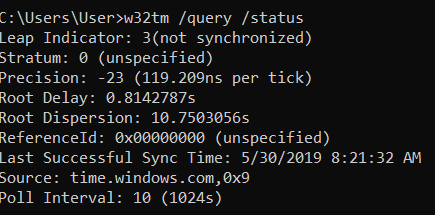
/status /verboso
Isso definirá o modo detalhado para mostrar mais informações.
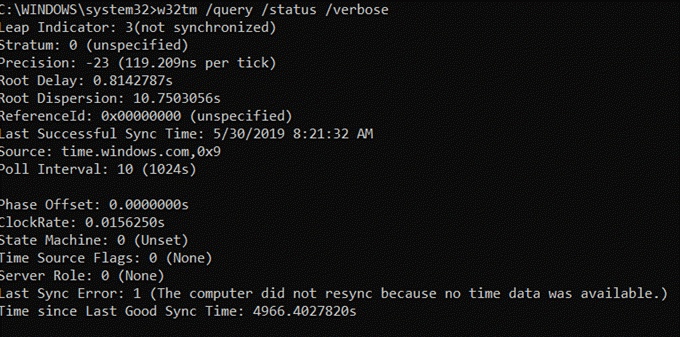
/fonte
Isso mostrará a fonte do tempo.

/configuração
Isso mostrará a configuração e as configurações do tempo de execução.
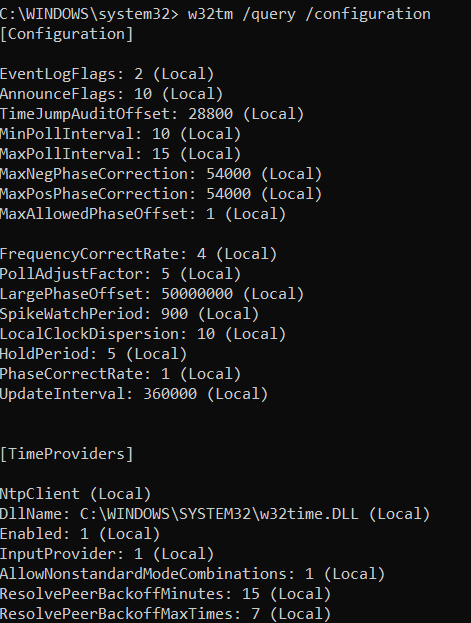
/pares
Isso mostrará uma lista de pessoas usando seu sistema.
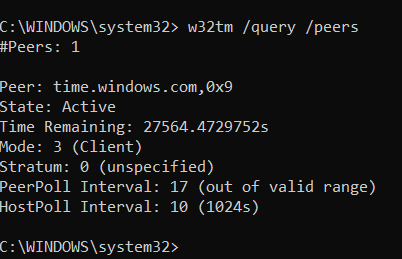
W32TM /RESYNC
Você também pode usar o Prompt de comando Para ressincronizar o relógio o tempo mais rápido possível.
Aqui está uma discussão sobre cada parâmetro deste comando:
/computador:
Isso permite especificar um computador que será ressincronizado. Se você deixar esse espaço em branco, o assunto será o computador local.
/Nowait
Isso permite eliminar o tempo de espera pela ressincronização. Isso significa que você não precisará esperar que o processo seja concluído antes que os resultados sejam retornados.
/macio
Isso permite ressincronizar o relógio usando os erros existentes. Claro, isso não faria nada bem. Mas você pode consultar as informações que ela fornece para compatibilidade.

W32TM /Config
Use este comando para configurar seu sistema.
Vejamos seus componentes:
/ManualPeerList:
Isso permite que você defina uma lista de colegas. É uma lista de endereços IP.
Você pode deixá -lo em branco e, por padrão, será definido como .
/atualizar
Isso permite notificar o serviço de que existem novas mudanças que precisam entrar em vigor.
/LocalClockDispersion:
Isso configura a precisão do relógio interno.
/confiável:
Isso permite especificar se o sistema é uma fonte confiável para o tempo.
/LargePhaseOffset:
Isso permite definir a diferença de horário envolvendo o tempo local e de rede.

W32tm /dumpreg
Para obter informações sobre uma chave de registro, você também pode ir para o Prompt de comando. Lá, entre o seguinte, junto com w32tm /dumpreg
/sub-chave:
Isso mostra os valores associados à sub-chave da chave padrão.
/computador:
Isso mostra as configurações de registro de consultas para um computador especificado.
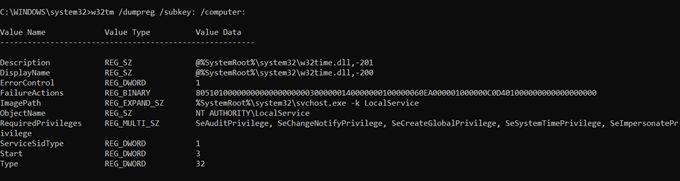
W32TM /Debug
O Prompt de comando também é onde você pode acessar o registro privado do seu computador. Aqui está uma breve discussão sobre os parâmetros nesta categoria.
/Ativar ou desativar
Isso permite que você habilitar ou desativar o log privado. Porque você deseja acessar este log, ativar é o caminho a seguir.
/arquivo:
Isso permite especificar o nome do seu arquivo. No exemplo abaixo, digamos que o nome do nosso arquivo é "xxx".
/tamanho:
Isso permite especificar o tamanho do seu arquivo. O que você deve entrar aqui é o número máximo de bytes.No exemplo, o tamanho do nosso arquivo é de 100 bytes.
/entradas:
Isso permite listar o valor para suas entradas. Os números válidos para este campo estão entre 0 e 300. No exemplo, o valor é 10.

- « Remova rapidamente o ruído de fundo em suas gravações com audácia
- 6 soluções para o seu problema de fã de laptop »

